- Adobe Fresco ユーザーガイド
- はじめに
- Content authenticity(中国本土では利用できません)
- 描画、ペイント、アニメーション、共有
- レイヤー
- Adobe Fresco の描画補助機能
- Adobe Fresco の基本図形
- 基本図形を選択範囲として読み込む
- Adobe Fresco のブラシの概要
- ピクセルブラシ
- ライブブラシ
- ベクターブラシ
- 混合ブラシ
- リボンブラシ
- スタイラスの筆圧曲線の調整
- カラー
- 境界の内側をペイント
- アートワークへのモーションの適用
- 自由変形ツール
- 自動選択ツール
- ポーズツール
- 指先ツール
- リキッドツール
- テキストの追加と変更
- 要素
- 公開、書き出し、共有
- レイヤーマスク
- Fresco で Creative Cloud ライブラリにアクセス
- ものさし
- 消しゴム
- 独自のフォントを追加
- グリッドと整列
- 対称
- Adobe Fresco と Creative Cloud アプリ
- クラウドドキュメント
- トラブルシューティング
- サンプル、アイデア、インスピレーション
Adobe Fresco で、ものさしを使用して、直線を描画する方法を説明します。
Fresco では、ものさしを使用して、パターン、シェイプ、シンボル、文字などを簡単に描画できます。ものさしを Fresco で使用可能なすべてのタイプのブラシと組み合わせて使用できます。


ものさしを使用することで、アートワークのキャラクターの顔や体を表す三角形などの主要な形状を簡単に作成できます。
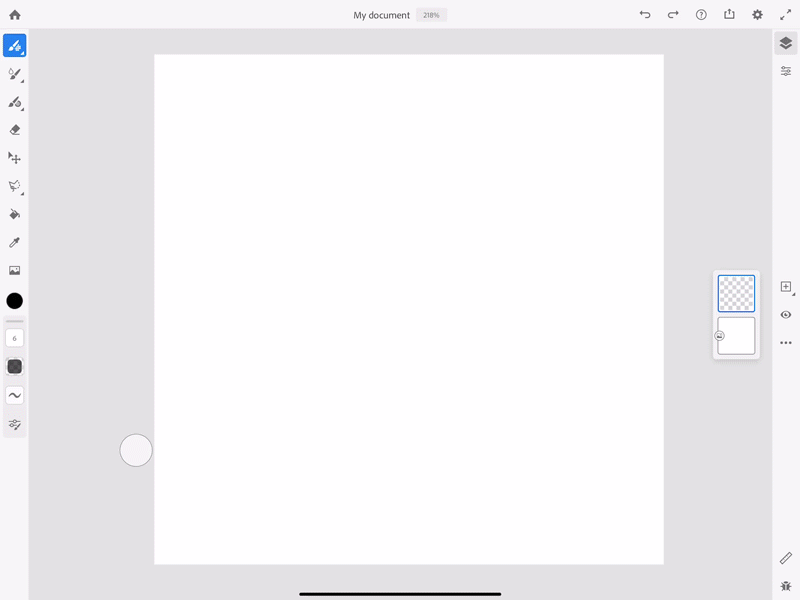
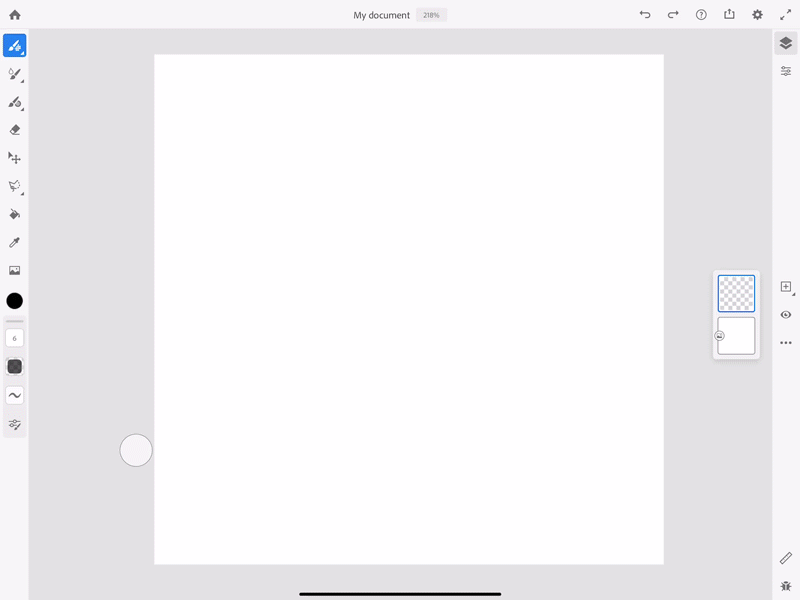


キャンバス上のものさしを取得
タスクバーのものさしをタップして、キャンバス上の任意の場所に配置します。その後、ものさしは自動的にその領域に固定され、動き回ることはありません。
無効にするには、ものさしアイコンをもう一度タップします。
キャンバス上のものさしの移動と回転
ものさしに指を 1 本置いて、キャンバス上で動かします。ものさしに 2 本の指を置いて、回転および移動します。回転角度は、指の間のものさし上に表示されます。
素早く描画するために回転スナップを使用する
「設定」で回転スナップがオンにしている場合、ものさしを回転させると 45 度ずつスナップします。回転スナップはデフォルトでオンになっています。
ストロークの長さを測定
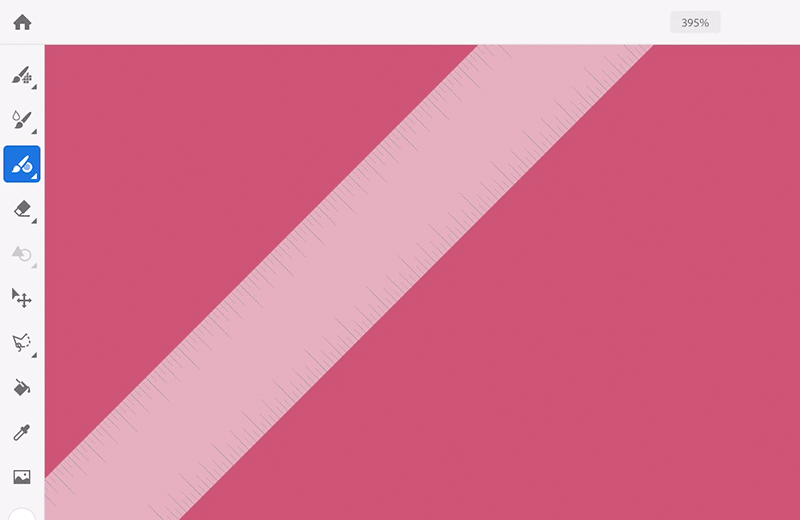
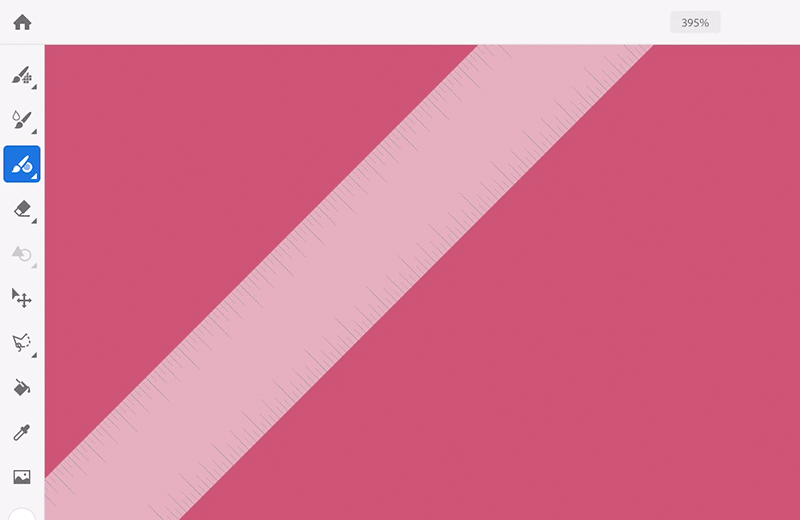
ものさしを使用してストロークの長さを測定できます。キャンバスに任意の方向に固定し、ものさしの端に沿って線を引くだけです。インジケーターは、線の長さをピクセル単位で表示します。
ズームインまたはズームアウトすると、ものさしがキャンバスに固定されます。
定型化されたシンボルとタイポグラフィを作成
ものさしとピクセル、ベクター、およびライブブラシとの組み合わせを使用して、定型化されたシンボルとタイポグラフィを作成することもできます。
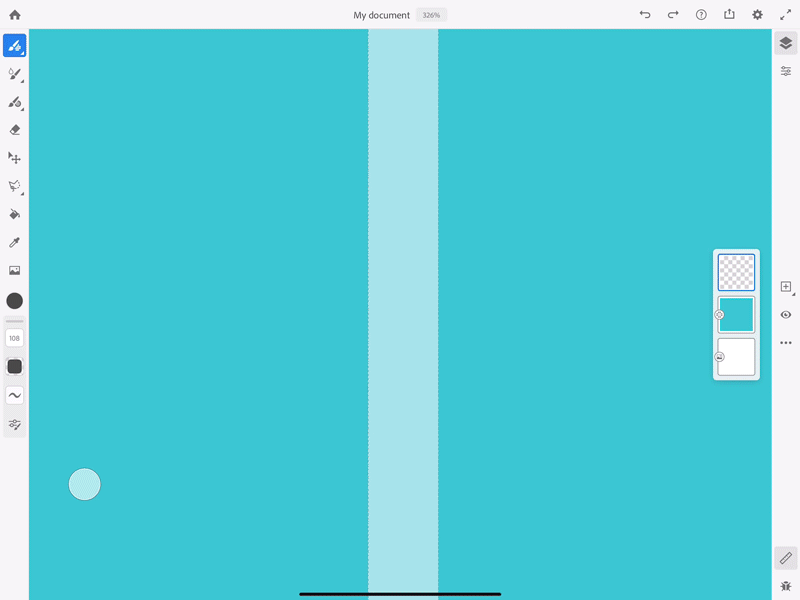
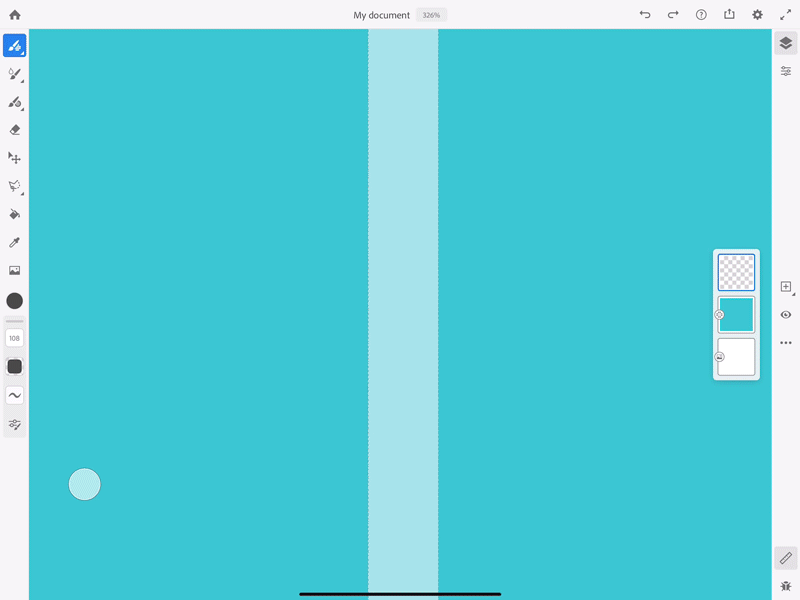
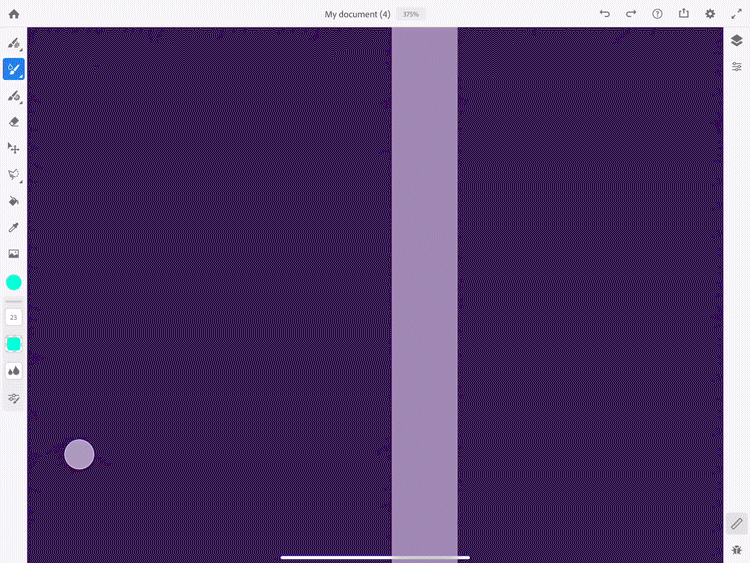
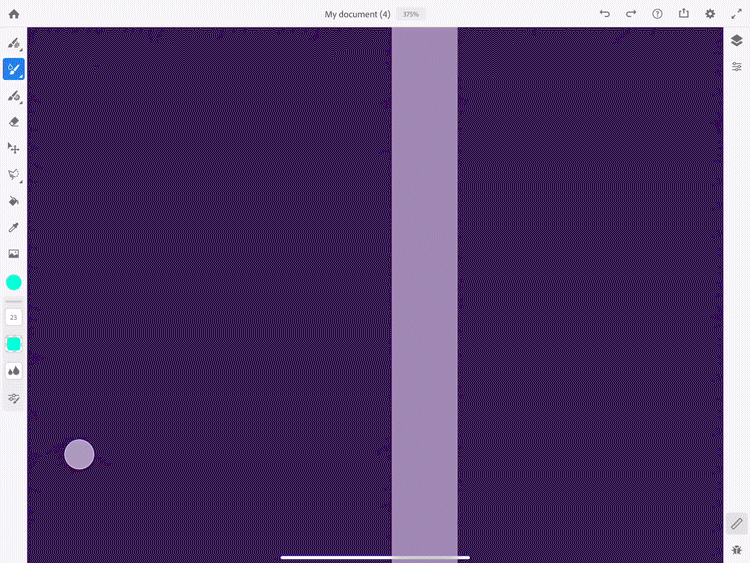
マスキングでものさしを使用
アートワーク用のマスクを作成する際にものさしを使用すると、面白いことが起こる可能性があります。上記の例では、キツネのまぶたが、レイヤーマスクのものさしで作成されています。


フォーラムで疑問を解決し、アイデアを共有する
Adobe Fresco について質問がある場合や、アイデアを広く共有するには、Adobe Fresco コミュニティフォーラムにご参加ください。皆様のご意見と作品の共有をお待ちしております。